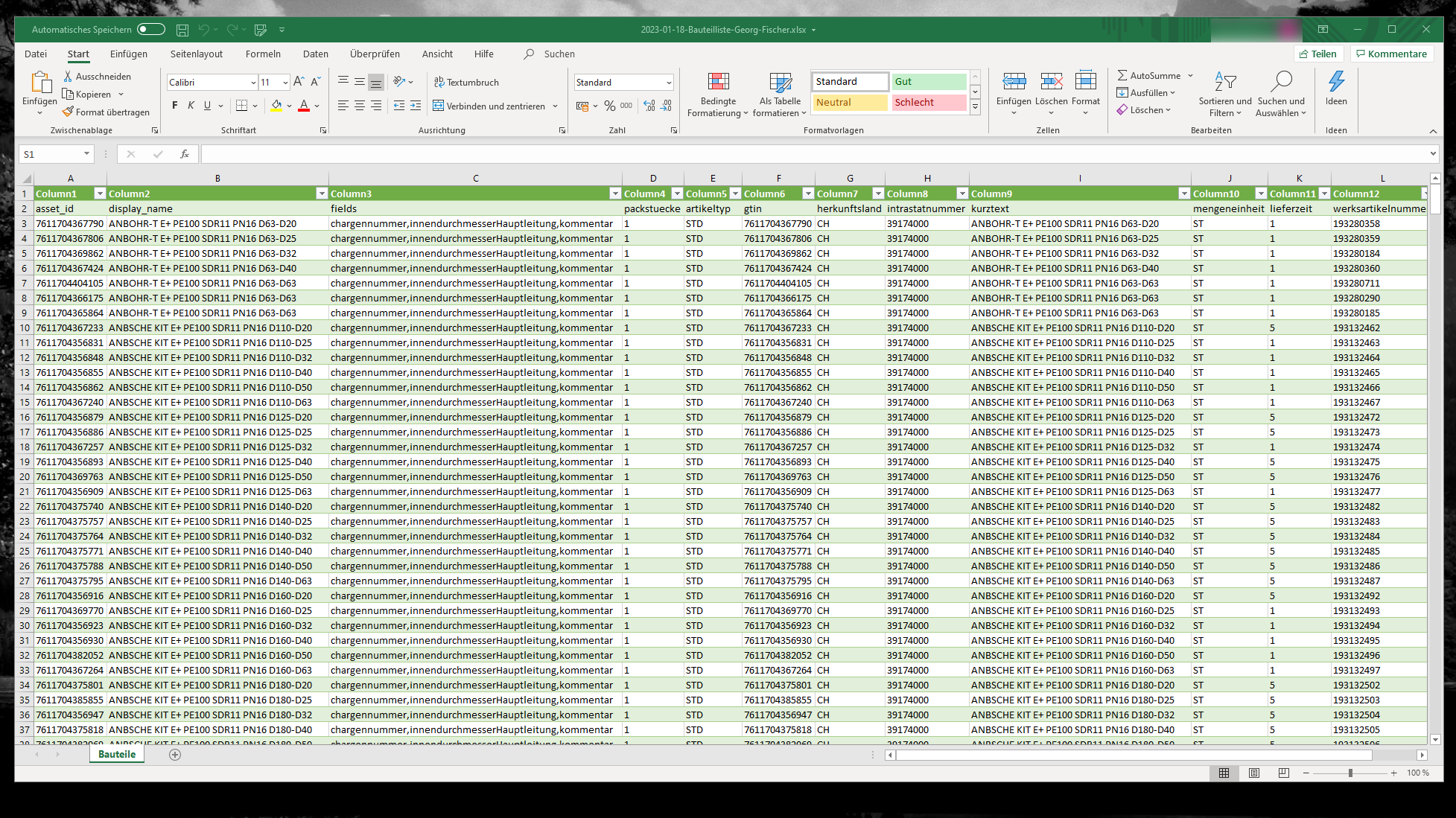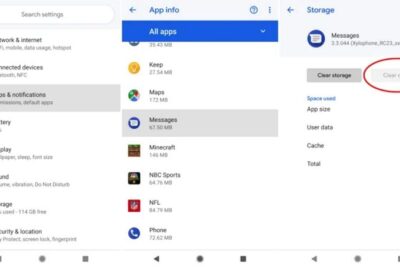- CSV/XLSX facilitan copia, orden y compatibilidad entre Android, Excel y otros servicios.
- Opciones fiables: Contactos de Google, apps dedicadas y exportación en Samsung.
- Plantilla y campos oficiales aseguran importaciones limpias en Google.
- Trucos y límites: asistente de Excel, UTF-8, 3.000 por importación y 25.000 totales.

Pasar la agenda del móvil a una hoja de cálculo es una idea excelente para hacer copia de seguridad y gestionarla con comodidad en el ordenador. Además, si trabajas con diferentes apps y servicios, tener un archivo CSV o XLSX te da mucha flexibilidad para importar, filtrar y ordenar los datos sin miedo a perder información.
La gran duda suele ser cómo exportar todos los contactos (incluidos nombres con caracteres Unicode) desde Android a Windows y revisarlos en Excel u otros programas. La buena noticia es que hay varias rutas fiables: desde herramientas dedicadas de gestión Android, pasando por Contactos de Google y apps específicas tipo Contacts to Excel o Contact to Excel, hasta opciones integradas en móviles Samsung.
Por qué merece la pena llevar tus contactos a Excel
Exportar a CSV/XLSX te permite visualizar toda la libreta en formato tabular, detectar duplicados, normalizar campos y guardar un respaldo fuera del móvil. Si cambias de teléfono o necesitas compartir datos con tu empresa, es la forma más universal, ya que estos formatos se abren en Excel, Google Sheets y multitud de aplicaciones.
Si te preocupa la compatibilidad de caracteres especiales (Unicode), el flujo ideal es trabajar en CSV en codificación UTF-8 y abrirlo en Excel con el asistente de importación para elegir el delimitador y el formato de cada columna. Así evitarás que se desordenen comas, tildes o símbolos.
Opción 1: Coolmuster Android Assistant para exportar la agenda en CSV
Cuando los contactos están en la SIM o en la memoria interna, una utilidad de gestión como Coolmuster Android Assistant facilita mucho la extracción. Es un software profesional que permite ver, editar y sacar la agenda a distintos formatos: VCF, XML, HTML, BAK y, lo que nos interesa para Excel, CSV.
Ventajas clave de Coolmuster Android Assistant: además de exportar teléfonos, también vuelca emails, empresa, dirección y otros campos; importa vCard al móvil; sincroniza con Outlook; permite borrar, añadir y editar contactos desde el PC; y mueve SMS, apps, música, vídeos y más entre teléfono y ordenador.
- Funciona con la gran mayoría de marcas Android (Samsung Galaxy S24, Google Pixel 8, HTC, LG, Motorola y muchas más).
- Incluye copia de seguridad y restauración en un clic, útil para protegerte ante pérdidas o cambios de terminal.
Cómo exportar contactos a CSV con Coolmuster: instala la herramienta en Windows o Mac, conecta el móvil por USB, activa la depuración si te lo pide, entra en Contactos > Todos los contactos, marca los que quieras y pulsa Exportar > Exportar a CSV. Elige carpeta de destino y guarda.
El archivo resultante incluirá los campos de contacto esenciales y lo podrás abrir en Excel para ordenar, filtrar y actualizar tus datos con total comodidad.
Nota: existe una guía en vídeo de este proceso en la fuente original; si prefieres ver los pasos en acción, es un buen complemento visual.
Opción 2: Contactos de Google para exportar/importar CSV y trabajar con plantillas
Google es el centro neurálgico de la agenda en Android, y su servicio Contactos de Google permite sincronizar, exportar e importar CSV y vCard. Es la ruta más “limpia” si ya usas tu cuenta de Google en el móvil.
Sincroniza primero el teléfono con tu cuenta: Ajustes > Google > Servicios de cuenta > Sincronización de contactos de Google > Estado, y confirma que Sincronización automática está activada.
- Exportar desde ordenador: entra en contactos.google.com, selecciona contactos (o todos), pulsa Exportar en la izquierda y elige “Exportar como CSV”.
- Importar desde ordenador: en Contactos de Google, haz clic en Importar > Seleccionar archivo, elige tu CSV o vCard (.vcf) y confirma con Importar.
Si tras importar te falta algún detalle, revisa el campo de notas del contacto en Contactos de Google, ya que algunos datos que no encajan en un campo estándar pueden almacenarse ahí.
Usar la plantilla oficial para crear un CSV impecable
Para que cada dato de tu agenda caiga en el campo exacto, Google ofrece una plantilla de hoja de cálculo. Es crucial no borrar la fila de encabezados: esos nombres orientan el mapeo de columnas durante la importación.
Pasos con la plantilla:
- Haz una copia de la plantilla en tu Google Drive. Si vas a usar otra app (por ejemplo Excel), descarga el archivo desde Archivo > Descargar y ábrelo en tu programa favorito.
- Rellena solo las columnas que necesites; cada fila con datos crea un contacto nuevo. Elimina columnas que no uses si lo prefieres.
- Descarga como CSV desde Archivo > Descargar > Valores separados por comas (.csv) y guarda el archivo en un lugar fácil de recordar.
- Importa el CSV en Contactos de Google desde el menú Importar > Seleccionar archivo.
Truco de compatibilidad: si al abrir el CSV en otra app ves celdas combinadas o formatos raros, revisa la ayuda de esa aplicación para importar CSV correctamente con el delimitador y codificación adecuados.
Campos de la plantilla de Contactos de Google: nombres y descripciones
Estos son los encabezados que ayudan a ubicar cada dato en su sitio durante la importación (dejamos los nombres de campo tal y como los reconoce Google y resumimos su función):
| Nombre del encabezado | Descripción |
| Name Prefix | Tratamiento previo al nombre (p. ej., Dr., Prof.). |
| First Name | Nombre de pila del contacto. |
| Middle Name | Segundo nombre o adicional. |
| Last Name | Apellidos del contacto. |
| Name Suffix | Sufijo (Sr., Jr., etc.). |
| Phonetic First Name | Pronunciación del nombre. |
| Phonetic Middle Name | Pronunciación del segundo nombre. |
| Phonetic Last Name | Pronunciación del apellido. |
| Nickname | Apodo del contacto. |
| File as | Nombre para archivar/ordenar el contacto. |
Campos de contacto (email y teléfono):
| Nombre del encabezado | Descripción |
| Email <number> – Label | Etiqueta del email (Casa, Trabajo…). |
| Email <number> – Value | Dirección de correo (p. ej., contacto@gmail.com). |
| Phone <number> – Label | Etiqueta del teléfono (Casa, Trabajo…). |
| Phone <number> – Value | Número con prefijo internacional usando «+», espacios/guiones/paréntesis opcionales. |
Campos de dirección:
| Nombre del encabezado | Descripción |
| Address <number> – Label | Etiqueta de la dirección (Casa, Trabajo…). |
| Address <number> – Country | País de la dirección. |
| Address <number> – Street | Calle principal. |
| Address <number> – Extended Address | Complemento de la vía (planta, portal…). |
| Address <number> – City | Ciudad o localidad. |
| Address <number> – Region | Región/Provincia/Estado. |
| Address <number> – Postal Code | Código postal. |
| Address <number> – PO Box | Apartado postal. |
Campos de organización:
| Nombre del encabezado | Descripción |
| Organization Name | Nombre de la empresa o centro. |
| Organization Title | Cargo del contacto. |
| Organization Department | Departamento dentro de la organización. |
Campos de eventos:
| Nombre del encabezado | Descripción |
| Birthday | Cumpleaños en formato DD-MM-AAAA o DD-MM si no hay año. |
| Event <number> – Label | Etiqueta del evento (p. ej., Aniversario). |
| Event <number> – Value | Fecha del evento con mismo formato. |
Otros campos útiles:
| Nombre del encabezado | Descripción |
| Relation <number> – Label | Etiqueta de relación (Cuñado, Primo…). |
| Relation <number> – Value | Nombre asociado a esa relación. |
| Website <number> – Label | Etiqueta del sitio web (Perfil, Blog…). |
| Website <number> – Value | URL del sitio. |
| Custom Field <number> – Label | Etiqueta de campo personalizado para datos no estándar. |
| Custom Field <number> – Value | Valor del campo personalizado. |
| Notes | Notas libres sobre el contacto. |
| Labels | Etiquetas separadas por “:::” (p. ej., Amigos ::: Familia ::: Proyecto11). |
Tip: si un contacto tiene múltiples emails o teléfonos, añade columnas adicionales siguiendo el patrón de numeración para capturarlos todos.
Opción 3: Apps móviles “Contacts to Excel” o “Contact to Excel”
Si prefieres hacerlo íntegramente desde el móvil, hay apps específicas que exportan cualquier número de contactos a Excel (XLSX), CSV, PDF o VCF. Dos nombres populares son Contacts to Excel y Contact to Excel.
Qué permiten: exportar toda la agenda a CSV/XLSX/PDF/VCF; en algunos casos, importar desde XLSX al teléfono (en concreto, la importación suele estar limitada a XLSX). También suelen ofrecer versión Pro sin límites.
- Instala la app y, en ajustes, marca los campos que quieres incluir en el archivo de salida (teléfono, email, empresa, dirección, etc.).
- Elige el formato deseado (CSV, XLSX o PDF) y pulsa Exportar contactos.
- Concede permisos a la app para acceder a contactos y almacenamiento cuando te lo solicite.
- Abre el archivo con una app de hojas de cálculo en el móvil o envíalo al ordenador para su edición en Excel.
Ventaja: tendrás tus contactos en un formato perfecto para el PC y podrás gestionarlos con más espacio de pantalla y funciones avanzadas de Excel.
Opción 4: Exportar a CSV desde la app Contactos de Samsung
En teléfonos Samsung, la app Contactos incorpora la opción de exportar directamente un archivo CSV. Es rápido y no requiere herramientas externas.
- Abre Contactos en tu Samsung.
- Menú (tres puntos) > Importar/Exportar contactos.
- Exportar al almacenamiento del dispositivo para generar el CSV.
- Conecta el móvil al PC y copia el CSV al ordenador.
- Abre en Excel desde Archivo > Abrir para ver y editar los datos.
Recuerda: si tu modelo exporta VCF en lugar de CSV, puedes importar ese VCF en Contactos de Google y desde ahí volver a exportar como CSV.
Crear y editar tu CSV en Excel con buenas prácticas
Puedes crear tu hoja en Excel partiendo de un CSV de Contactos de Google y rellenar nuevas filas con más contactos. Algunos flujos recomiendan colocar en la columna A el nombre, situar los teléfonos en columnas específicas (en algunas plantillas el teléfono cae lejos, por ejemplo en columna AE) y respetar los encabezados para que Google los asigne bien.
Al guardar, utiliza “Guardar como” y elige CSV; si Excel te advierte por posible pérdida de formato, confirma, ya que el CSV no admite estilos pero sí los datos planos que nos interesan.
Importa el CSV a tu cuenta de Google (menú Importar en Contactos de Google) y luego sincroniza el móvil para ver los cambios reflejados en Android.
Activa la sincronización en Android: en Ajustes, busca tu cuenta de Google y asegúrate de que la opción Contactos está en verde; puedes pulsar Sincronizar ahora para forzar la actualización.
CSV vs VCF: qué formato elegir
CSV (valores separados por comas) es ideal para datos tabulares y su edición en Excel o Sheets, mientras que VCF (vCard) es el estándar de tarjeta de contacto, pensado para compartir e intercambiar contactos entre dispositivos y apps de forma directa.
Si buscas organizar y depurar datos, CSV es más práctico; si quieres mover contactos entre teléfonos o apps sin tocar columnas, VCF es cómodo y ampliamente reconocido.
Cómo abrir el CSV en Excel sin “descuadrar” los campos
Si al abrir un CSV ves columnas movidas o caracteres raros, el problema suele ser el delimitador o la codificación. La solución es usar el Asistente de importación de texto de Excel.
- En Excel, abre el asistente de importación de texto (o Datos > Desde texto/CSV).
- Elige tipo “Delimitado” y selecciona coma como separador.
- Define formato de cada columna (Texto, Número, Fecha) y confirma para ver la tabla bien alineada.
Extra: selecciona UTF-8 como codificación si tus contactos incluyen acentos, eñes u otros caracteres Unicode para que se vean correctamente.
Límites y resolución de problemas al importar a Google
Contactos de Google impone ciertos límites que conviene conocer para evitar errores durante la importación.
- No importes más de 3.000 contactos de una tacada; si tienes más, divide el listado en varios CSV.
- El máximo total ronda los 25.000 contactos por cuenta; si lo alcanzas, no podrás añadir más hasta liberar espacio.
- Solo se admiten archivos CSV o vCard; convierte a uno de esos formatos si tu fuente es distinta.
Si algo falla, revisa los encabezados de la plantilla, el delimitador (coma) y que no hayas eliminado la fila de títulos.
Exportar con la app de Contactos del sistema (según fabricante)
Muchos Android permiten exportar desde la app Contactos: abre la app, menú (tres puntos), Importar/Exportar, Exportar a archivo/almacenamiento, elige CSV si está disponible o VCF en su defecto.
- Selecciona todos o parte de tus contactos según necesites.
- Guarda el archivo en la carpeta que te indique (a menudo “Contactos” o “Exportaciones”).
- Localiza el CSV/VCF con el gestor de archivos y compártelo o muévelo al PC.
Si tu app solo exporta VCF, recuerda que puedes pasarlo por Contactos de Google para convertirlo a CSV de forma sencilla.
Recuperar contactos perdidos antes (o después) de exportar
Si has borrado contactos por accidente o tras un reseteo, herramientas como FoneDog Android Data Recovery pueden ayudarte a recuperarlos antes de crear la copia en CSV.
- Instala FoneDog en Windows o macOS y conecta el móvil por USB (activa depuración).
- Elige “Recuperación de datos de Android” y marca Contactos (y otros tipos si procede).
- Escanea y previsualiza los contactos recuperables; selecciona los que quieras y pulsa Recuperar.
- Guarda los resultados en una carpeta del ordenador para tenerlos a salvo.
La guía de FoneDog (actualizada en 2023) también explica cómo exportar contactos a CSV con la app de Contactos o con Contactos de Google, por si quieres un flujo combinado de recuperación y exportación.
Redactor apasionado del mundo de los bytes y la tecnología en general. Me encanta compartir mis conocimientos a través de la escritura, y eso es lo que haré en este blog, mostrarte todo lo más interesante sobre gadgets, software, hardware, tendencias tecnológicas, y más. Mi objetivo es ayudarte a navegar por el mundo digital de forma sencilla y entretenida.